谷歌浏览器提示ssl连接出错怎么办?因为谷歌浏览器具有功能丰富、运行稳定的特点,很多用户都愿意使用它作为自己上网的主要工具。在使用谷歌浏览器上网过程中,往往会遇到各种各样的问题,近期小编在网上看到很多用户出现了ssl连接错误的提示导致无法顺利访问网页。出现这个问题,可以通过下面修复谷歌浏览器ssl连接出错问题步骤来解决,一起来看看吧。
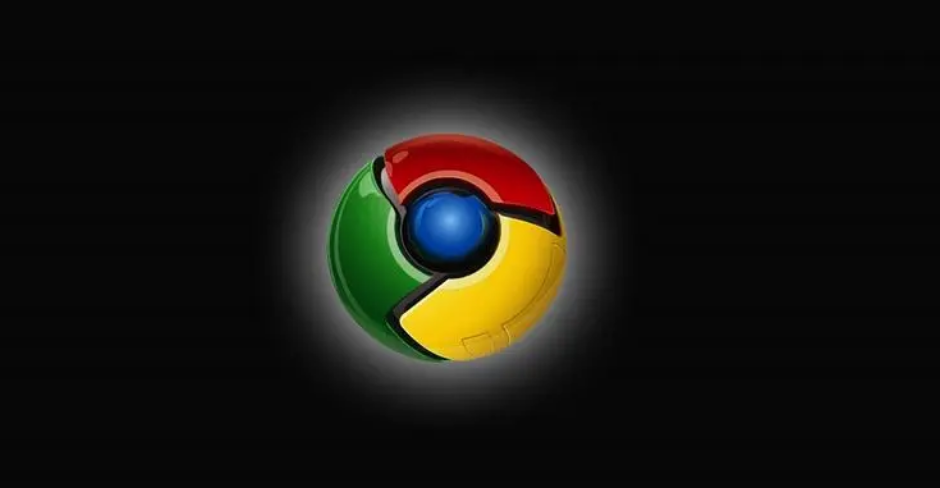
修复谷歌浏览器ssl连接出错问题步骤
1、按下“win+r”打开运行,输入intcpl.cpl,打开“Internet选项”,如图。
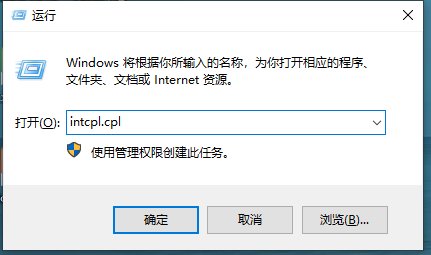
2、随后点击“高级”选项卡,如图。
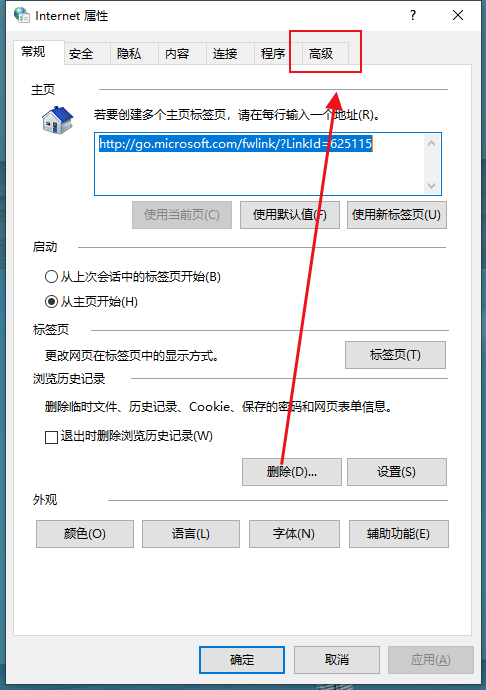
3、随后下滑,勾选“使用ssl3.0”“使用SSL1.0”“使用SSL1.1”“使用SSL1.2”,如图。
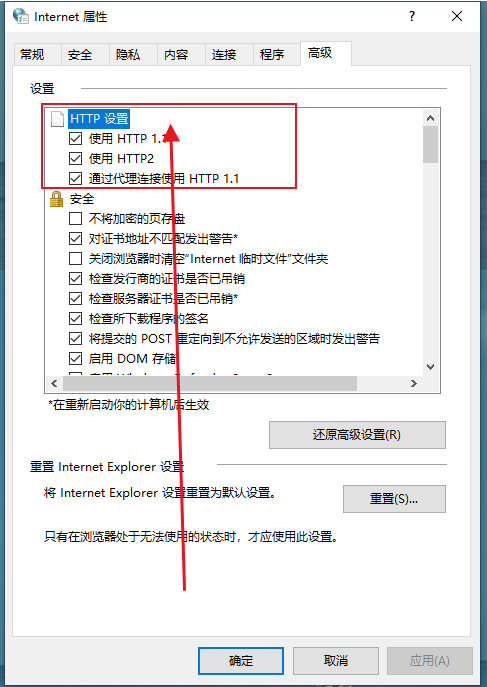
4、最后重启一下浏览器就能解决了,如图。
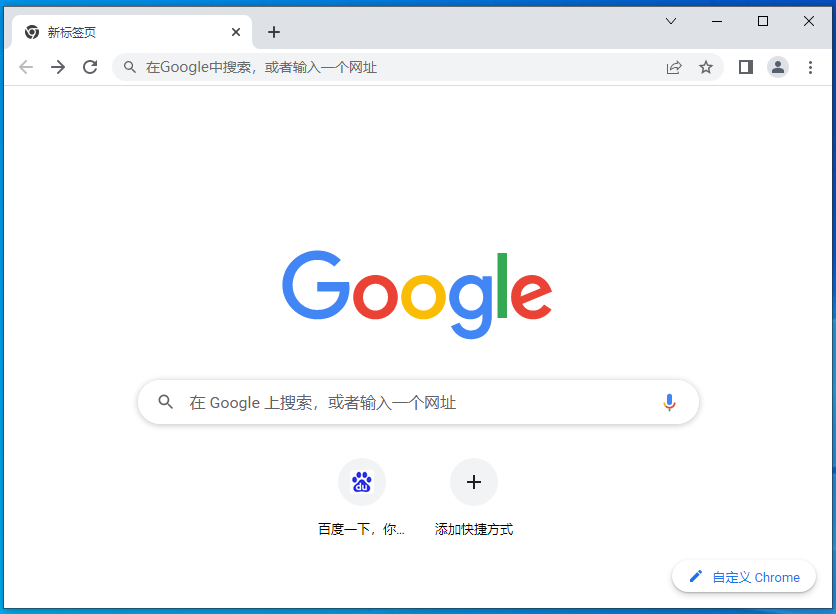
关于【谷歌浏览器提示ssl连接出错怎么办 修复谷歌浏览器ssl连接出错问题步骤】的内容就分享到这里了,遇到ssl连接错误的用户,可以参考谷歌浏览器官网分享的方法解决哦,应该能够帮助你顺利解决这个问题。



